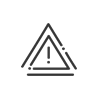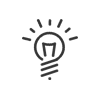Campos editáveis
Os campos livres e predefinidos permitem que defina as informações que aparecerão nas fichas dos funcionários (por exemplo, o tamanho do calçado) e podem ser usados como critérios para classificação e consulta. No menu Tempos & Actividades > Parametrizar > Campos personalizáveis > Campos livres e pré-definidos, pode criar campos de entrada livres para mostrar informações adicionais nas fichas dos seus funcionários. 1.Clicar em 2.Inserir uma Descrição e uma Abreviatura para este campo. Este será o nome do campo que aparecerá na ficha do funcionário. 3.Indicar uma Descrição (não obrigatório). 4.Se a caixa Activo no software não estiver marcada, o campo está oculto nas ecrãs. 5.Activar as caixas de selecção correspondentes ao(s) módulo(s) em que o(s) campo(s) será (ão) exibido(s). a.Para a Gestão de tempos e actividades, seleccionar o Menu bem como o Separador da ficha de funcionário no qual o campo será exibido. b.Para a Gestão dos acessos, basta seleccionar a caixa de visibilidade. De facto, alguns funcionários podem aparecer apenas em certas aplicações; por exemplo, um funcionário de manutenção que aceda aos andares e cujo horário não é calculado. Deve pelo menos escolher um módulo da lista.
6.Indicar o Tipo de campo : a.Campo livre: Entrada livre em formato numérico ou alfanumérico. b.Campo predefinido: Entrada assistida (múltiplas escolhas) para posteriormente inserir informações adicionais, através de um menu suspenso, nas fichas dos funcionários. •Na parte direita do ecrã, clique em •Validar com um clique em •Anexar esse valor a uma entidade ou pasta, clicando em 7.Se Conteúdo for histórico, o sistema solicita ao utilizador que insira uma data inicial e uma data final (não obrigatórias). 8.Seguir estas instruções para anexar este campo a uma entidade. 9.Clicar em Guardar para validar. |
São campos que serão carregados automaticamente pelo sistema para utilização na ficha funcionário. Dependendo das opções subscritas, poderá encontrar apenas uma pequena quantidade destes campos. A maioria desses campos pode ser modificada. Para todos os campos, pode adicionar uma Abreviatura. Para alterar a abreviatura ou descrição de um valor campos sistema, basta seleccionar o campo na parte inferior do ecrã, clique duas vezes na tabela acima e faça as alterações desejadas. Da mesma forma, pode adicionar um valor clicando no botão
|